FIRE(早期リタイア)を実現するためには、一定の資産の蓄財と、当該資産が、生涯にわたって尽きないという状態が必要です。
その状態を早期に達成するためには、仕事の生産性を向上させるのが効果的です。
仕事の生産性を向上させると、時間当たりの稼ぎが増えて、効率よく資産を増やすことが出来るようになるためです。
そこで、本記事では、デスクワーク職の生産性を向上させる方法として、windowsのスタートアップ機能を使いこなすことで時短する方法について紹介します。
参考になれば幸いです。
スタートアップ機能
デスクワークをしていると、よく使うアプリやプログラムを起動するために、毎回デスクトップやスタートメニューから探す必要があります。この手間を省くために、Windows10には「スタートアップフォルダ」という機能があります。この機能を使うことで、パソコンの起動時に自動で立ち上げることができるため、作業効率を上げることができます。
具体的には、スタートアップフォルダの中に、windows起動時に立ち上げたいアプリケーションの、ショートカットや、実行ファイルを入れておくと、 windows起動時に該当のアプリケーションが立ち上がるようになります。
スタートアップフォルダの場所は以下です。
ユーザー固有のスタートアップフォルダのパス(アドレスバーに入力&エンターキー押下)
%AppData%¥Microsoft¥Windows¥Start Menu¥Programs¥Startup
全ユーザー適用のスタートアップフォルダのパス
%ProgramData%¥Microsoft¥Windows¥Start Menu¥Programs¥StartUp
Windows10のスタートアップフォルダは、以下の手順で開くことができます。
- 「Windowsキー + R」キーを押して、「実行」ウィンドウを開く。
- 「shell:startup」と入力し、「OK」ボタンをクリックする。
- スタートアップフォルダが開く。
スタートアップフォルダに登録する際には、以下の手順で行うことができます。
- スタートメニューから登録したいアプリやプログラムを探し、右クリックして「ファイルの場所を開く」を選択する。
- 開いたフォルダ内にある「.exe」ファイルを右クリックし、「送る」→「デスクトップ(ショートカットを作成)」を選択する。
- デスクトップに作成されたショートカットを、スタートアップフォルダにドラッグ&ドロップする。
以上の手順で、スタートアップフォルダにアプリやプログラムを登録することができます。
メールソフトや、標準で使用しているブラウザを立ち上げるようにしておくと便利と考えます。
まとめ
デスクワーク職の方は、よく使うアプリやプログラムを起動するために毎回探す手間があります。この手間を省くために、「スタートアップフォルダ」という機能があります。この機能を使うことで、パソコンの起動時に自動で立ち上げることができるため、作業効率を上げることができます。以上の手順を参考にして、ぜひ活用してみてください。
参考になれば幸いです。
その他、デスクワーク職の時短の方法については以下記事にて紹介しています。






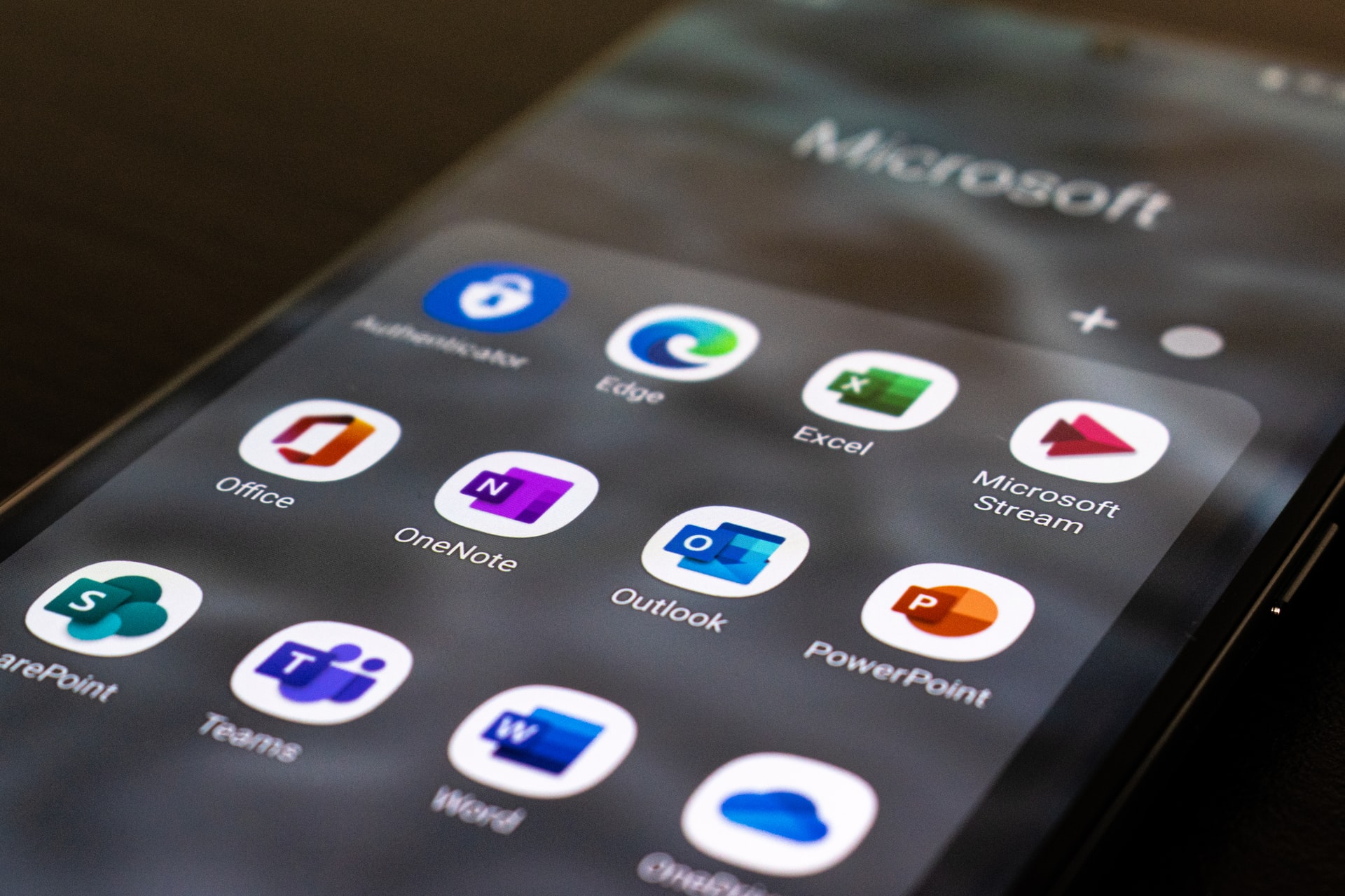

コメント